この状態で頂点を動かしてみるとテクスチャが歪まずに編集ができました。
例では地形を使って編集していますが、このようなときには必須と言ってもいいですね。(ブレンド具合も調整できますし。)
UVの方も見てみると歪まないように編集されています。
これでいつでUVの修正を考えずに修正ができます。
ほぼほぼこの機能を使うことで歪まずに編集できますが、限度もありますのでその際は手動で修正してください。
頂点をスライド(Gを2回押す or shift+V)
頂点を選択してGを2回(もしくは「shift + V」)押すと辺に沿って頂点が移動します。
これを使って移動するとUVを保持したまま編集ができます。
自由度で言えば辺に沿って移動しないといけないので少し制限があるかもしれませんが、先ほどのオプションの設定をしなくてもいいのでこちらの方が楽といえば楽です。
地形だとこっちの方がいいかもしれません。
オススメの本
SHOP
BOOTH
-マナベルCG 出張所-
マナベルCGではBOOTHにて、アセットショップ「マナベルCG 出張所」を開設しています!
テクスチャもpsd、もしくはspp付きで販売していますので、是非とも足を運んでみてください!



まとめ
MayaにもUVを保持という機能がありますが、Blenderにもこのように同じ機能があります。
使用用途は多くありますが、UV展開した後にトポロジーの修正したいときや、上記の例でもあったように地形のムラを修正するときになど多くの場面で活躍する機能です。
Twitterも運営していますのでフォローしてくるとうれしいです。
記事投稿のお知らせもしていますのでよろしくお願いいたします。
以上、最後まで読んでいただきありがとうございました。
ここの記事で使用しているのはBlender3.5.0となっています。


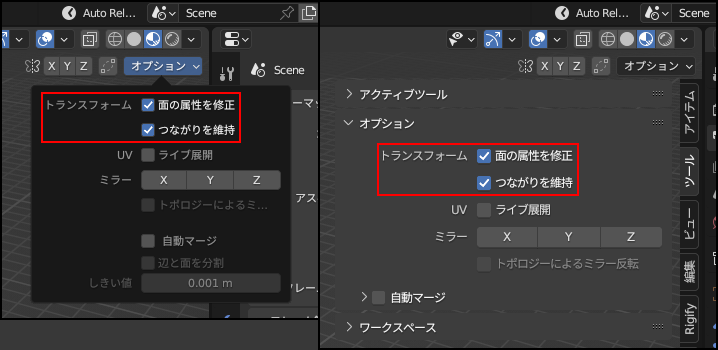
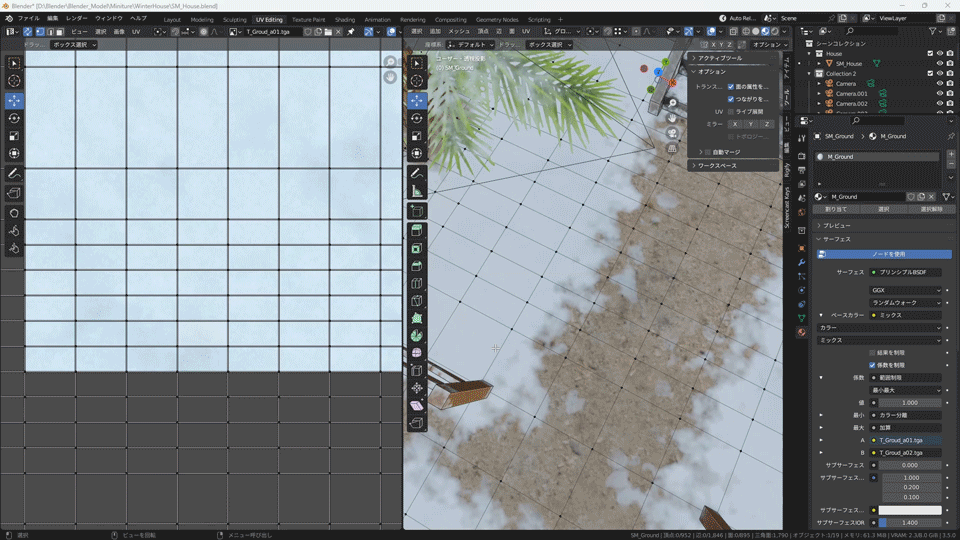
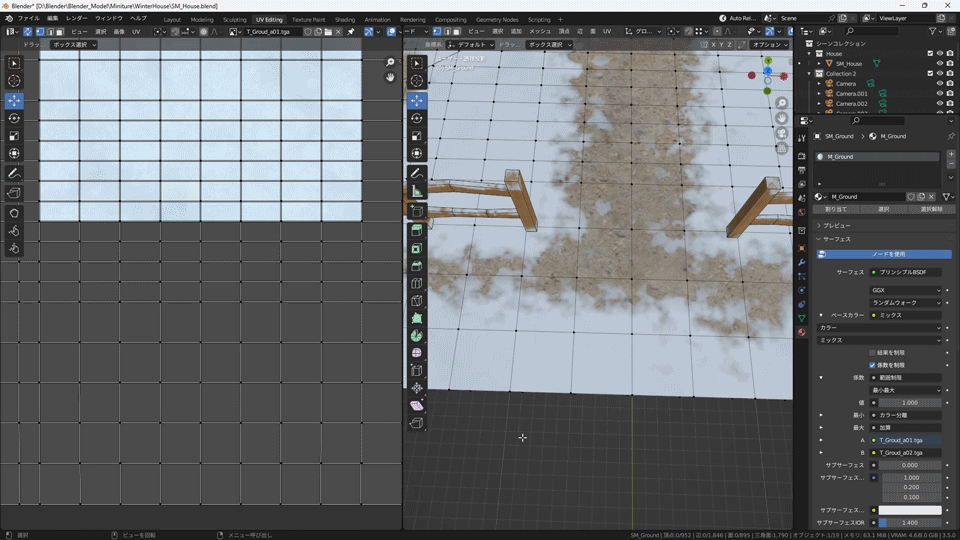


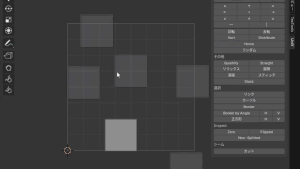
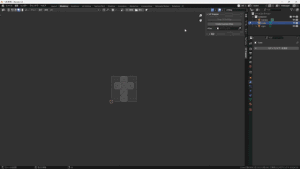
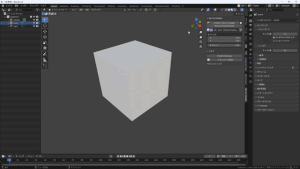




コメント